이 페이지의 일부는 안전하지 않습니다 – WordPress 혼합 콘텐츠 경고
게시 됨: 2020-11-18브라우저에 '이 페이지의 일부가 안전하지 않습니다' 경고 팝업이 표시되는 것을 보고 그 이유가 무엇인지 궁금해 한 적이 있습니까? 다른 사람의 웹사이트를 탐색하다가 메시지를 본 경우 계속 진행하는 것이 안전하지 않다고 걱정했을 수 있습니다. 자신의 웹사이트에서 경고가 발생했다면 수정 방법을 알고 싶을 것입니다! 이 오류는 일반적으로 페이지의 혼합 콘텐츠로 인해 발생합니다. 다행히도 일반적으로 쉽게 고칠 수 있습니다. 방법을 알아보려면 계속 읽으십시오.
'혼합 콘텐츠'란 무엇이며 왜 발생합니까?
아래 표시된 스크린샷은 일반적으로 '혼합 콘텐츠'가 제공될 때 생성됩니다. 이것이 의미하는 바는 콘텐츠의 일부는 HTTP를 통해 제공되고 나머지는 HTTPS를 통해 제공된다는 것입니다.
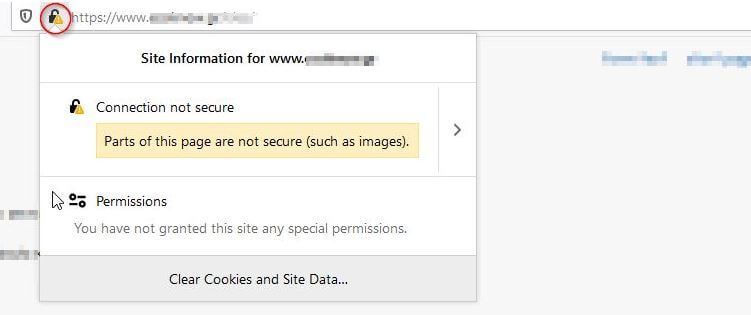
추가로 설명합니다.
페이지를 표시하는 데 필요한 이미지, 텍스트 및 기타 코드와 같은 페이지의 다양한 구성 요소는 모두 웹 호스트 서버에서 최종 사용자 웹 브라우저로 다운로드됩니다. SSL 인증서가 설치되어 있다고 가정하면(물론 설치해야 함) 이 콘텐츠는 보안 HTTPS 연결을 통해 제공됩니다. 최종 사용자의 브라우저는 SSL 인증서의 신뢰성을 확인하고 모든 것이 정상이며 사이트가 안전함을 나타내는 작은 자물쇠 아이콘을 브라우저 표시줄에 표시합니다.
'이 페이지의 일부가 안전하지 않습니다' 메시지가 표시되면 웹사이트 콘텐츠의 일부가 안전하지 않은 연결을 통해 제공되고 있는 것입니다(사실상 SSL 인증서 우회). 브라우저는 이러한 요소가 암호화되지 않았음을 인식하므로 경고에 플래그를 지정합니다. 현실은 최종 사용자 경험이 손상되고 웹사이트에 대한 신뢰가 상실된다는 것입니다.
왜 이런 일이 발생합니까? 여러 가지 이유가 있지만 가장 일반적인 이유는 파일이나 데이터베이스 또는 둘 다에 하드코딩된 비보안(예: HTTPS가 아닌) URL 때문인 것 같습니다. 다음 두 가지 이유 때문일 수 있습니다.
- 로컬 개발: 웹 사이트가 로컬로 개발된 경우(SSL 인증서가 설치된 서버가 아닌) 사이트 전체에서 http URL이 사용되었을 수 있습니다. 사이트가 활성화되었을 때 모든 http URL은 https 버전으로 교체되어야 했지만 때때로 그렇지 않은 경우가 있었습니다.
- SSL 인증서 설치 : 웹 사이트에 이전에 SSL 인증서가 없었고 최근에 설치한 경우 보안 방식으로 콘텐츠를 제공하는 데 필요한 새 https URL로 업데이트하기 위해 모든 내부 파일 및 데이터베이스 URL을 가져오기가 어려울 때가 있습니다.
이 기사에서는 이 문제를 해결하고 웹사이트가 "안전하지 않음"으로 표시되는 것을 방지할 수 있는 몇 가지 방법을 살펴보겠습니다. 모든 콘텐츠를 HTTPS를 통해 로드하도록 변환하는 방법을 살펴보겠습니다. 주로 이미지, 오디오 및 비디오와 같은 "src" 속성이 있는 자산 유형을 포함하는 '수동적 혼합 콘텐츠'라고 하는 이 문제의 가장 일반적인 원인에 중점을 둘 것입니다.
가자!
HTTP 자산을 식별하는 방법
보안 웹사이트에서는 일반적으로 도메인 URL 옆 왼쪽 상단에 자물쇠 아이콘이 표시됩니다. 다음은 Mozilla 및 Edge 및 Opera에서 나타나는 방식입니다.

혼합 콘텐츠 문제가 발생하면 다음과 같은 경고 표시가 나타납니다.

자물쇠 아이콘을 클릭하면 추가 세부 정보를 제공하는 팝업이 표시됩니다.
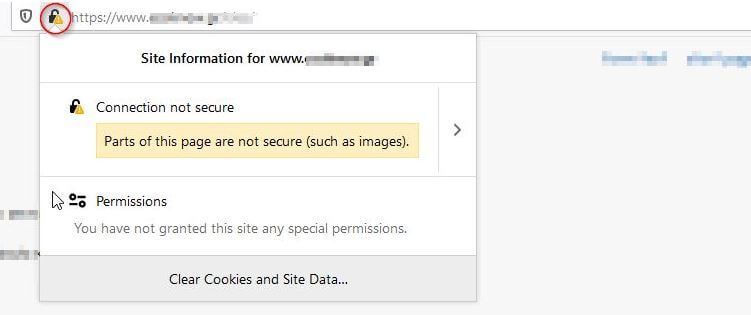
이제 F12 버튼을 누르거나 요소를 마우스 오른쪽 버튼으로 클릭하여 브라우저의 검사 콘솔을 사용하고 콘솔 탭에서 오류를 확인하여 혼합 콘텐츠를 쉽게 식별할 수 있습니다.

위의 예에서는 HTTP에 로드된 이미지가 하나만 있으므로 하드코딩된 URL이 삽입된 위치를 알고 있으면 문제를 쉽게 수동으로 수정할 수 있습니다.
혼합 콘텐츠를 확인하는 또 다른 쉬운 방법은 'Missing Padlock'이라는 훌륭한 무료 리소스를 사용하는 것입니다. 페이지 URL을 입력하면 페이지를 크롤링하고 혼합 콘텐츠를 찾으면 알려줍니다.
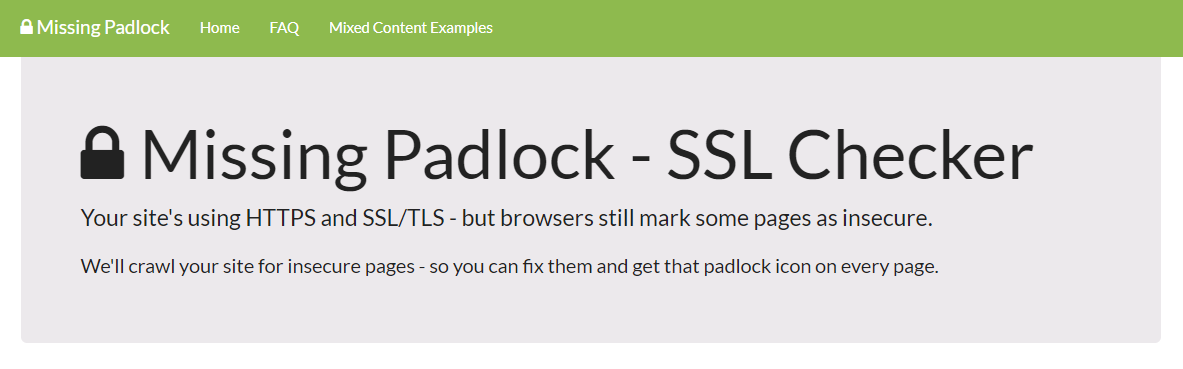
하지만 대부분의 경우 HTTP를 통해 로드된 여러 콘텐츠가 있을 수 있으며, 이는 정렬이 더 복잡할 수 있는 일부 동적 콘텐츠의 결과일 수 있습니다. 이러한 경우 혼합 콘텐츠 문제를 처리하기 위해 어떤 옵션이 있는지 살펴보겠습니다.
참고: 2020년 4월 6일부터 Chrome이 안전하지 않은 콘텐츠를 차단하기 시작했기 때문에 Chrome에서는 브라우저 표시줄에 혼합 콘텐츠 플래그가 표시되지 않습니다. 즉, 예를 들어 이미지 중 하나가 이전에 HTTP를 통해 로드된 경우 이제는 전혀 로드되지 않습니다. 분명히 나쁜 소식이지만 아래 지침을 따르면 콘텐츠가 HTTPS를 통해 완전히 로드되므로 걱정할 필요가 없습니다. 이에 대한 자세한 내용은 Chromium 블로그 관련 페이지에서 확인할 수 있습니다.
WordPress의 혼합 콘텐츠 오류 수정
혼합 콘텐츠 오류에 대해 제안된 수정 사항을 시작하기 전에 데이터베이스와 파일의 전체 백업을 수행하는 것이 좋습니다.
또한 SSL 인증서가 웹사이트에 설치되어 있는지 확인해야 합니다. Pressidium으로 호스팅하는 경우 몇 번의 클릭으로 무료 Let's Encrypt 인증서를 설치하여 쉽게 이 작업을 수행할 수 있습니다. 호스팅 서비스에서 이러한 기능을 제공하지 않는 경우 WordPress 플러그인 라이브러리에서 무료 SSL 플러그인 중 하나를 사용해 보십시오.

마지막으로 관리자의 일반 설정으로 이동하여 WordPress 주소 및 사이트 주소 URL이 HTTPS로 시작하고 사용자가 HTTP로 사이트를 방문하는 경우에도 URL을 보호하도록 강제하는 규칙을 추가했는지 확인하십시오. 호스팅 제공업체에서 처리하지 않는 한 플러그인을 사용하거나 .htaccess 파일을 편집하여 직접 처리할 수 있습니다.
이 모든 작업이 완료되면 WordPress에서 혼합 콘텐츠를 수정하는 가장 일반적인 방법을 살펴보겠습니다.
SSL 안전하지 않은 콘텐츠 플러그인
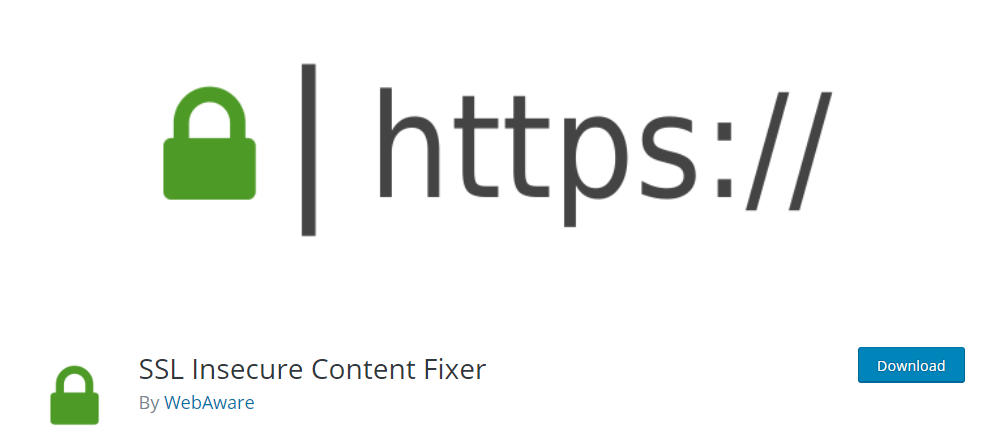
SSL Insecure Content Fixer는 WordPress 웹 사이트에서 혼합 콘텐츠 문제를 찾고 해결하는 가장 빠른 방법 중 하나입니다. 플러그인을 설치하고 활성화한 후 설정 > SSL 안전하지 않은 콘텐츠로 이동하여 사용 가능한 설정을 확인하십시오.
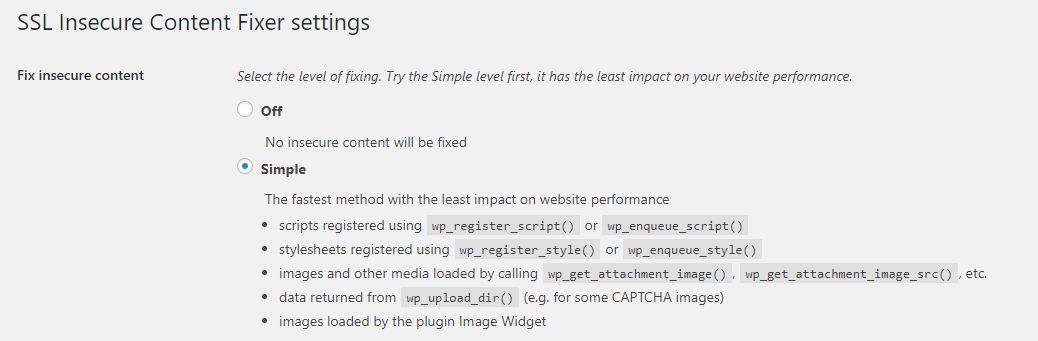
권장하는 대로 '단순' 설정을 먼저 시도합니다. '설정 저장'을 클릭한 다음 시크릿 브라우저를 사용하여 영향을 받는 웹사이트로 이동합니다. '혼합 콘텐츠' 경고 메시지가 더 이상 표시되지 않으면(또는 Chrome에서는 이전에 숨겨져 있던 자산이 이제 삭제됨) 축하합니다! 문제를 해결했습니다. 이것이 작동하지 않으면 플러그인에서 다음 설정 중 일부를 시도하여 트릭을 수행하는지 확인할 수 있습니다.
더 나은 검색 바꾸기
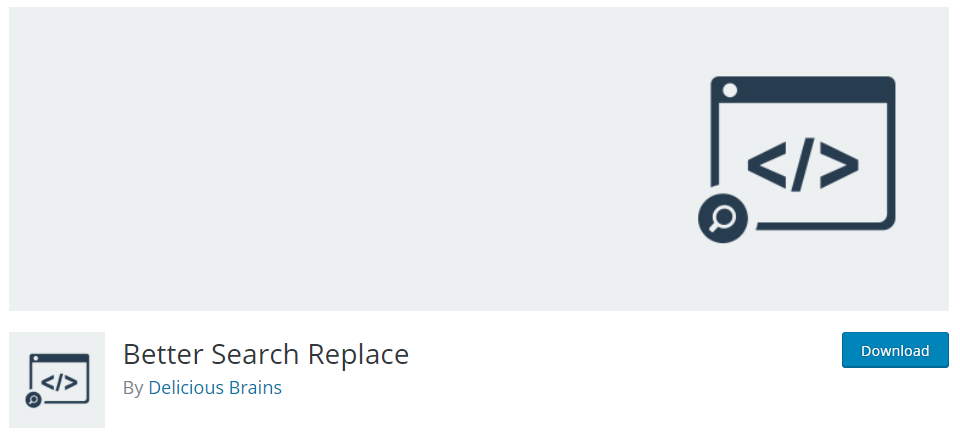
Better Search Replace 플러그인은 WordPress 데이터베이스의 링크를 업데이트하고 모든 HTTP 인스턴스를 HTTPS로 변환하는 데 도움이 되는 훌륭한 제품입니다. 이것은 최근에 웹사이트에 SSL 인증서를 추가했고 현재 혼합 콘텐츠 경고를 받는 경우에 특히 유용합니다.
활성화한 후 도구 > 더 나은 검색 바꾸기에서 설정을 찾을 수 있습니다. 여기에서 '검색 대상' 상자에 HTTP를 추가한 다음 '바꿀 내용' 상자에 HTTP를 추가합니다. 모든 데이터베이스 테이블을 선택하고(각 테이블을 클릭하면 파란색으로 표시됨) 마지막으로 '검색/바꾸기 실행'을 클릭하기 전에 맨 아래에 있는 '테스트 실행으로 실행' 상자를 선택합니다.
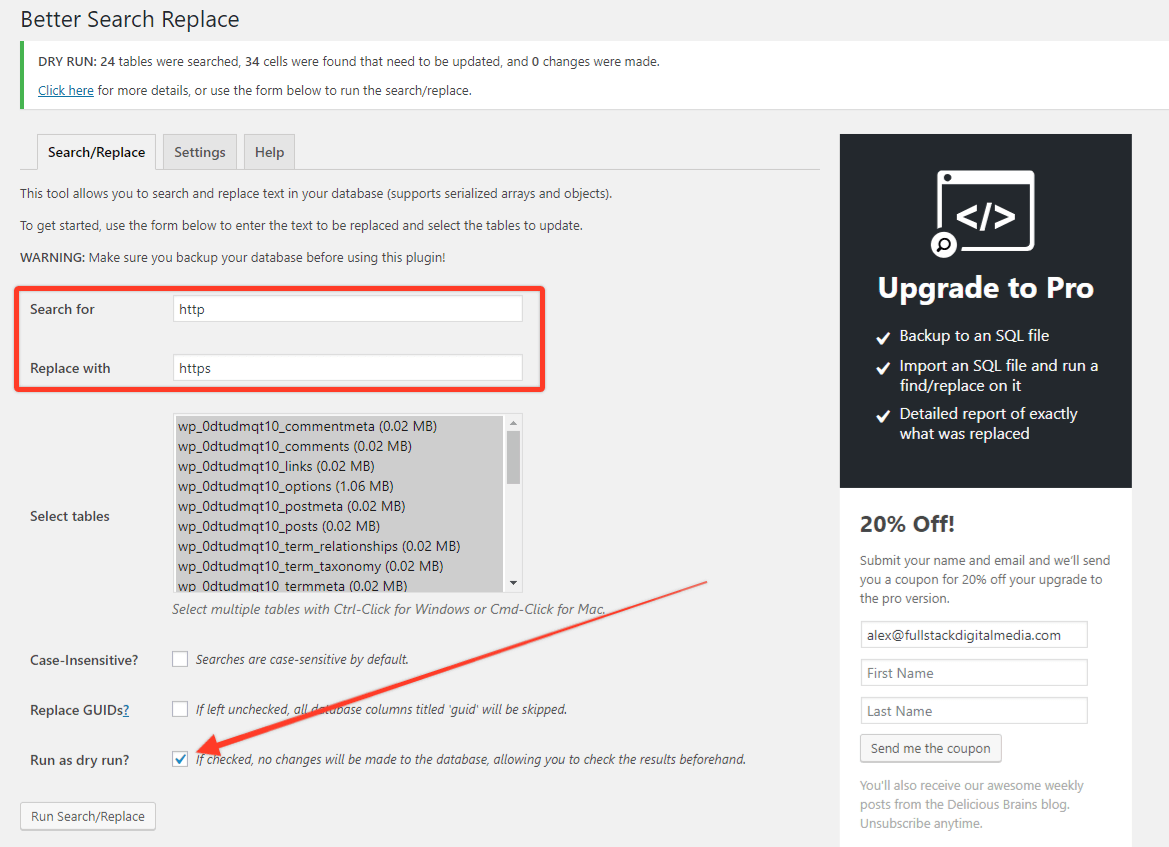
데이터베이스의 셀에 업데이트가 필요한 경우 강조 표시되는 상태 표시줄이 페이지 상단에 나타납니다. 이것에 만족한다면(그리고 먼저 데이터베이스를 백업했습니다!) '테스트 실행으로 실행' 상자의 선택을 취소한 다음 플러그인을 다시 실행하십시오.
그러면 데이터베이스가 성공적으로 업데이트되어야 합니다. 다시 시크릿 창을 사용하여 사이트를 방문하고(잘못된 결과를 줄 수 있는 캐싱 문제를 방지하기 위해) 혼합 콘텐츠 문제가 해결되었는지 확인합니다.
Pressidium으로 호스팅하는 경우 자체 데이터베이스 검색 및 교체 도구를 활용할 수 있습니다. 이에 액세스하려면 대시보드에 로그인하고 영향을 받는 설치로 이동한 다음 데이터베이스 탭을 클릭합니다. 아래로 스크롤하면 데이터베이스 검색 및 바꾸기 모듈이 표시됩니다.
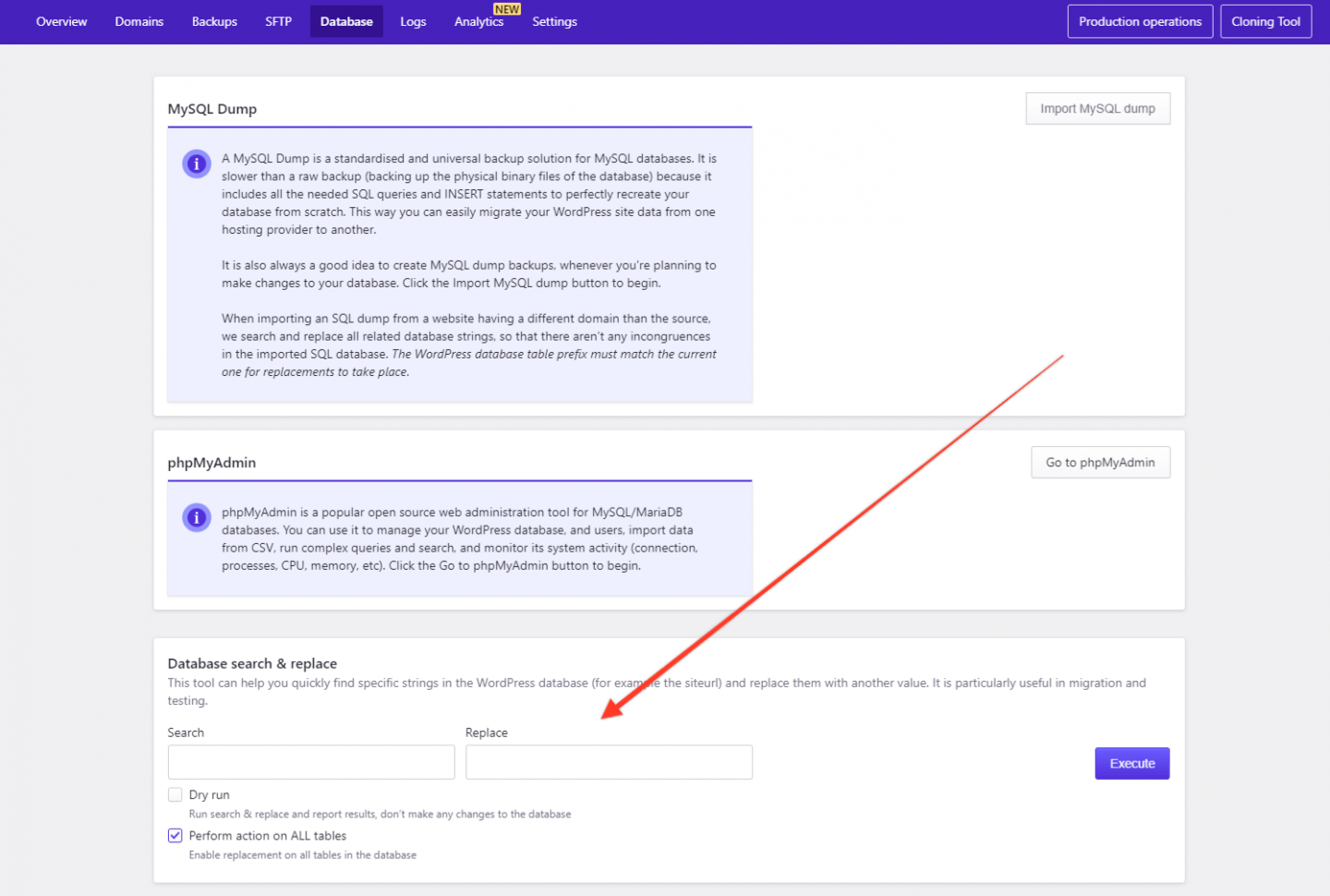
당신은 엘리멘터를 사용하고 있습니까?
인기 있는 페이지 빌더인 Elementor를 사용하는 경우 자체 내장 솔루션을 사용하여 Elementor 게시물의 혼합 콘텐츠를 쉽게 수정할 수 있습니다. 이에 액세스하려면 Elementor>Tools로 이동한 다음 'Replace URL' 탭으로 이동합니다. 'URL 바꾸기'를 클릭하기 전에 잘못된 HTTP URL을 입력한 다음 새 HTTPS 버전을 입력합니다. 이 솔루션은 업데이트할 URL이 소수인 경우에도 매우 실용적입니다.
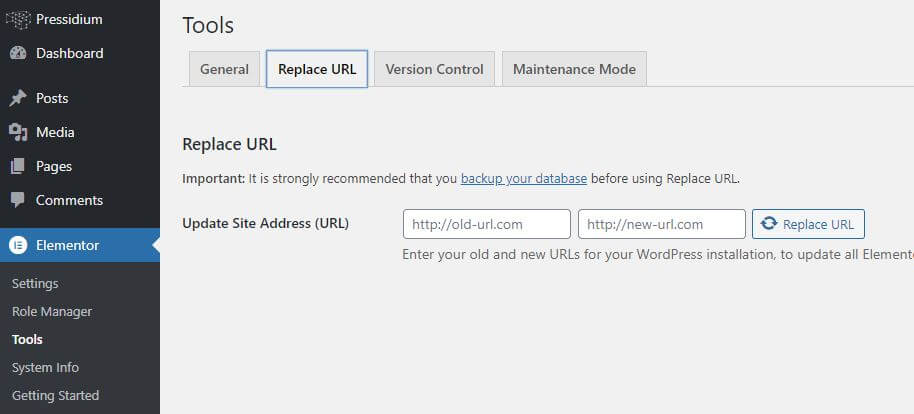
데이터베이스 항목 외에 Elementor에 의해 생성된 CSS 파일도 교체할 수 있습니다. 이렇게 하려면 일반 탭으로 이동하여 'CSS 재생성' 옵션을 사용하여 URL을 업데이트합니다.
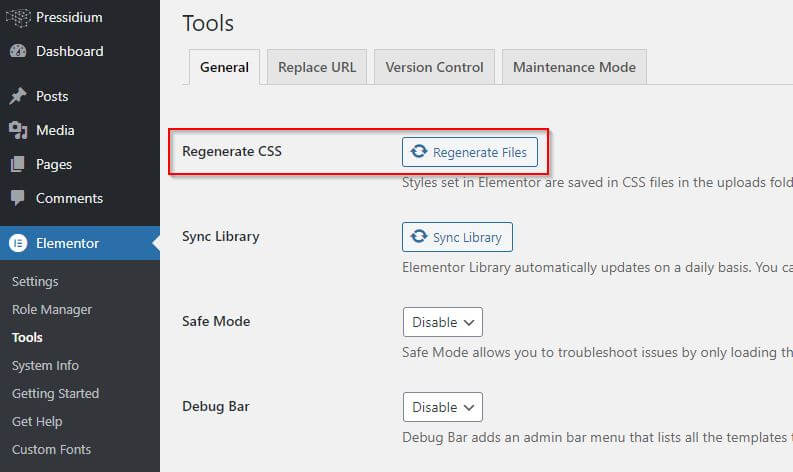
여전히 혼합 콘텐츠 경고가 표시되나요?
혼합 경고 문제를 해결하기 위해 위에 설명된 기술을 시도한 후에도 여전히 안전하지 않은 연결을 통해 콘텐츠를 로드하는 데 문제가 있는 경우 자체적으로 안전하지 않은 외부 URL에서 호스팅되는 콘텐츠를 로드하고 있을 수 있습니다. 이 경우에 해당 콘텐츠를 제어할 수 없는 경우(또한 HTTPS를 통해 콘텐츠를 제공할 수 있는 기능 포함) 유일한 옵션은 콘텐츠를 제거하고 안전한 대안으로 교체하는 것입니다.
또 다른 원인은 안전하지 않은 외부 URL에서 콘텐츠를 가져오는 플러그인일 수 있습니다. 이것이 확인되면 플러그인 작성자에게 연락하여 업데이트하도록 해야 합니다.
마지막으로, 다른 모든 방법이 실패하고 사이트가 CDN을 통해 로드되면 CDN 영역을 다시 확인하고 HTTPS로 시작하는지 확인하십시오.
결론
혼합 콘텐츠 경고는 매우 답답할 수 있지만 가능한 한 빨리 해결하는 것이 중요합니다. 혼합 콘텐츠 경고는 최종 사용자의 관점에서 보기에 좋지 않을 뿐만 아니라 Chrome을 통해 사이트를 방문하는 사용자의 경우 사이트의 특정 자산(예: 이미지)이 표시되지 않을 수 있으며 이는 분명히 나쁜 소식입니다!
마지막으로 Google은 HTTPS를 통해 콘텐츠를 제공하지 않는 웹사이트를 적극적으로 처벌하므로 SEO 순위를 위해 가능한 한 빨리 혼합 콘텐츠 문제를 해결할 가치가 있습니다.
